Как выглядит виндовс икспи
Обновлено: 02.07.2024
Приветствую! Постоянно просят что то эдакое, а у меня пол кладовки в ретро компьютерах, пылятся. Знаю, такого добра навалом в интернете — «выживание на Windows XP», и хейтеры с возгласами об оживлении мертвецов. Но, Windows XP далеко до трупа, и это я вам могу сказать, просто заглянув в статистику посещений блога, где около 5% пользователей от всех, это пользователи операционной системы Windows XP , а аудиторию нашего блога вы можете посмотреть на главной .
Собираю рабочий компьютер со всем необходимым софтом
Достал железки годков эдак 2008, плюс минус, есть и древнее, скорее всего и на них сделаю рабочее окружение и поделюсь с вами впечатлением.
Сегодня же, такая комплектация
К слову, хочется вспомнить как критикуют, что-то отечественное (браузеры, мессенджеры), за то, что они идут комплектом с другими программами, как реклама. далеко ходить не нужно, ставил Speccy и до кучи предлагался браузер гугл хром,
и это к слову не единственный случай на моей памяти, далеко не единственный, когда гугл хром предлагается как основной браузер.
Процесс установки
не буду расписывать, этого добра полно в интернетах. После накатки системы, скачал драйвера с оф страничек — как раз под материнку максимум это под Windows XP, хотя сокет 775, и семёрка становится, но вот установка железа это тот ещё квест, и тем более статья о Windows XP.
Стала без каких либо проблем.
Настройка и программы
Отключил всё ненужное — службы, настроил - временные папки.
Установил не подписанную тему Azenis2.
Это то, что мне нравилось, нравится и будет нравится в Windows XP. В сети можно найти темы на любой вкус, и изменить внешний вид до не узнаваемости.
UXTheme Multi-Patcher для установки неподписанных тем UXTheme Multi-Patcher для установки неподписанных темВсё благодаря патчеру UXTheme Multi-Patcher , система не лагает, работает стабильно, загружается исправно.
- Всё, что я установил, будет одним архивом, залил на гугл диск и яндекс диск . Размер 880 МБ, для операционной системы Windows XP.
Безопасность
Одно из главных, но не самое главное — это защита нашего бодрого старичка от страшного интернета. Легко и просто установился популярный на то время, и давно канувший в лету сетевой экран PC Tools . Установился легко, работает отлично, все входящие и исходящие соединения контролирует. Также, контролирует все критические изменения в системе и предупреждает.
Главное окно фаервола
Предупреждение о сетевой активности, пользователь решает, запретить связь программы с интернетом или разрешить.
Разрешить или запретить связь приложений с внешним миром (интернетом) Разрешить или запретить связь приложений с внешним миром (интернетом)Такое же окно появляется (только окрашено в жёлтый цвет), когда какая либо программа попытается изменить важные разделы системы.
Эх, такой бы простой и мощный сетевой экран для Windows 10.
Веб обозреватель (или проще — браузер)
На помощь пришёл проект Mypal , браузер поддерживаемый энтузиастом, работающий на движке фаерфокса — Gecko . Этот браузер, прекрасно открывает 99% доступных сайтов, и самое главное, на него удалось поставить предыдущую версию uBlock . (сам браузер также в архиве вместе с расширением).
Самое тяжёлое для браузера (точнее не для браузера, а для железа) это онлайн видео, но ютуб в качестве 360p можно комфортно смотреть, если само качество 360p можно назвать комфортным. Информационные сайты можно сказать летают, доступно онлайн обучение с подключением микрофона и вебкамеры. Если установить более крутой процессор и видеокарту, уверен, можно будет свободно смотреть в качестве 720p.
Далее по важности, это возможности компьютера для работы с документами. На просторах интернета нашёлся портабельный Майкрософт Офис 2007.
Набор текста Word и работа с электронными таблицами Excel вообще без проблем, всё запускается и работает без торможений.
Имеется полноценный редактор формул и для желающих Powerpnt, для создания презентация.
Современные форматы поддерживает, но возможно не все опции. В крайнем случае, а может и в обязательном, проще использовать онлайн офис, от гугл или макрософт – это удобно, безопасно и экономия дискового пространства.
Архиватор
Windows XP отлично справляется с архивами zip, и можно было бы ничего не выдумывать, но встречаются архивы в формате rar, которые нужно периодически открывать.
Здесь старый, добрый, проверенный 7zip, установился и прекрасно работает, версия 9.2 скачанная с оф сайта.
Не менее важно (для меня точно, для кого то вообще безразлично), это программа для просмотра фото. Да, в Windows XP есть свой просмотрщик, но он убог и не поворотлив.
Новый FastStone Image Viewer прекрасно работает на системе 20 летней давности Новый FastStone Image Viewer прекрасно работает на системе 20 летней давностиFastStone Image Viewer скачал с оф сайта, последняя версия, самый лучший на моей памяти браузер файлов с просмотром и дополнительными плюшками, среди которых: редактор основных параметров картинки (коррекция цвета, освещённости, уровней, кривых, размытие и шумоподавление), обрезка, рисование, изменение размеров и разрешения, а также добавление рамок, водяного знака, трафарета, эффектов, плюс имеется возможность делать скриншоты. Это крутейшая программа для работы с графикой.
Видео и аудио
Здесь не будем мудрить и, что то выдумывать — VLC наше всё, плеер на все времена, работает на все 120%, особенно хорошо себя зарекомендовал на слабых компьютерах, что в нашем случае просто ну идеально. Скачивается последняя версия с официального сайта и работает как родная.
Инфо:
Версия программы: v27.07.2016.
Язык интерфейса: Русский
Автор сборки: iiMuslim777
Активатор: Сборка уже активированная
Формат образа: .ISO
Размер файла: 664 Мб
Содержимое торрента:
Windows XP SP3 IInsideP4 v24.03.2016.ISO
MD5: DA7476C6F31557221777A58B06004160
Минимальные системные требования (железо)
- Оперативная память (RAM) от 128 Мб и выше
- Процессор от 300 MHz и выше
- Свободное место HDD от 10 Гб и выше
- Видеоадаптер и монитор Super VGA (800 x 600) или большее разрешение
Скриншоты установленной лучшей сборки Windows XP SP1
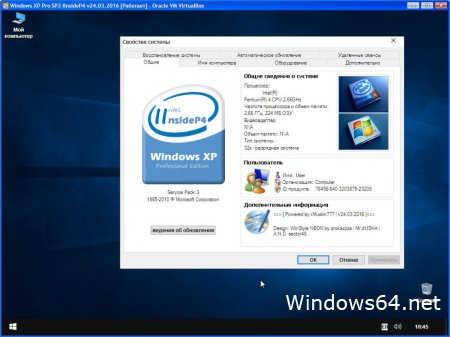
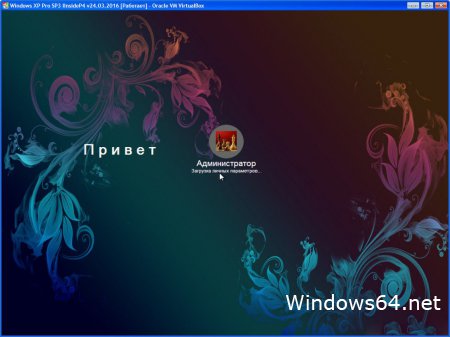
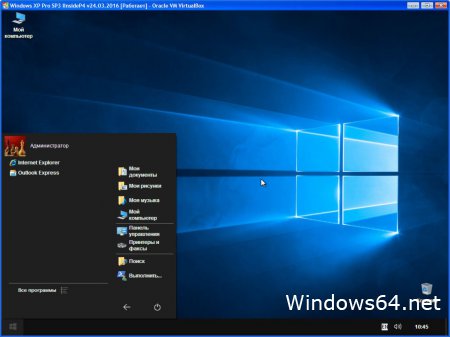
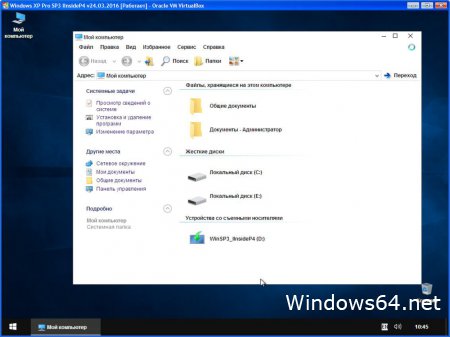
Внимание!
Не устанавливайте эту сборку из под запущенной Windows или по верх текущей системы. Скопируйте всё важное с жёсткого диска на флешку, отформатируйте диск и из под BIOS установите лучшую сборку Windows XP на чистый диск.
Кому подойдёт самая лучшая сборка Windows XP ?
В первую очередь сборки ос windows xp professional sp3 подойдут слабому железу, старенький наутбук или компьютер потянет XP без проблем. Самая быстрая сборка WindowsXP во всех смыслах, и установка и работа, не тормозит систему. Единственные недостатки, это то что не все игры и программы актуальные на данный момент будут работать с XP.
Данную сборку Windows XP с учётом встроенной темы от Windows 10, можно назвать облегченной версией десятки. В ISO образах допускается установщик браузера на рабочий стол и некоторые пользовательские изменения по умолчнию для браузера Chrome, каждый может без проблем изменить настройки браузера на свои предпочтительные. Все авторские сборки перед публикацией на сайте, проходят проверку на вирусы. ISO образ открывается через dism, и всё содержимое сканируется антивирусом на вредоносные файлы.







Программы

Активаторы

Драйвера

Windows XP – это самая популярная ОС всех времен и народов. Она появилась примерно 15 лет назад и уже успела умереть (официальная поддержка Win XP прекращена со стороны Microsoft), но это не значит, что системой перестали пользоваться. Множество людей со всего мира продолжают устанавливать именно ее на свои компьютеры и ноутбуки. В самом низу странички вы сможете бесплатно скачать русскую версию Windows XP Professional через торрент. Пока же давайте рассмотрим систему подробнее.
Достоинства Windows XP:
- невысокая требовательность к ресурсам ПК;
- хорошее быстродействие;
- простота интерфейса;
- быстрая установка;
- совместимость с большинством ПО;
- простота в настройке сети;
- много информации по системе;
- надежная файловая система.
Создание загрузочной флешки
Создание загрузочной флешки с Windows XP на борту всегда вызывало определенные трудности у пользователей. Виной тому стал тип файловой системы (в Windows XP используется загрузка с NTFS-носителя), более новые ОС устанавливаются уже с традиционной FAT32.
Для создания загрузочных флешек существует очень много разного ПО, но любое из них может в самый неподходящий момент дать сбой. Мы позаботились о вас и приложили к торрент-раздаче, маленькую программку которая отлично справляется с записью Windows XP на флешку.
Бесплатно скачать Windows XP, серийный номер к ней и программу для записи можно в самом низу странички, а пока давайте рассмотрим подробную пошаговую инструкцию по созданию загрузочной флешки.
- Откройте скачанную раздачу и запустите от имени администратора файл, который мы обвели на картинке красной рамкой.
![]()
- Вставьте флешку в USB-порт компьютера или ноутбука и убедитесь в том, что программа распознала ее. Если это произошло, название накопителя отобразится в строке, обозначенной на скриншоте цифрой «1». Выберите тип файловой системы носителя, нам нужна NTFS, укажите образ скачанной Windows XP и нажмите кнопку «Записать наUSB диск».
Внимание! После того как кнопка записи будет нажата начнется форматирование, которое полностью удалит все данные со съемного носителя. Поэтому обязательно сохраните их перед тем как начать.![Подготовка записи]()
- Началось форматирование, оно не потребует много времени.
![Форматирование]()
- Процесс записи у нас занял примерно 15 минут. Скорость его прохождения напрямую зависит от производительности конкретного ПК, а точнее, скорости его дисковой подсистемы.
![Запись]()
После этого наш накопитель готов к установке операционной системы от Microsoft Windows XP Professional.
Установка Windows XP с флешки
Установить данную операционную систему не с DVD-диска, а с флешки сложнее чем другие. Дело в том, что рассматриваемая ОС использует на установочных носителях ФС типа NTFS, в то время как другие привычную FAT32. Но благодаря нашей инструкции, проблем с инсталляцией у вас не будет.
- После того как загрузочный диск или флешка будут вставлены в компьютер, нужно перезагрузить его, установив в биосе запуск с этих устройств. Чаще всего для входа в BIOS нужно в момент загрузки ПК нажать клавишу «Del» или «Esc». Хотя, бывают и другие сочетания. После запуска с загрузочного носителя вы увидите экран, показанный на скриншоте, тут нужно просто подождать.
![Начало установки]()
- Это экран восстановления Windows XP. Мы занимаемся инсталляцией, поэтому просто продолжаем ее нажатием клавиши «ВВОД».
![Приветствие]()
- Нужно принять лицензионное соглашение установки. Для этого жмем кнопку «F8».
![Принятие лицензии]()
- Далее, нас ждет инструмент разметки дисков. Как видно, ранее на этом ПК операционная система не устанавливалась. Поэтому просто давим кнопку «Установить». Если тут есть какие-либо разделы, их можно настроить. Например, разбить диски, уменьшить или увеличить его и т. д.
![Разметка диска]()
- После того как мы перейдем на следующий шаг, локальный диск нужно будет отформатировать. Лучше сделать это не в быстром режиме, а полноценно. Нарезав заново файловую таблицу винчестера. Выбираем«Форматировать раздел в форматеNTFS» и жмем «ВВОД».
![Форматирование]()
- В зависимости от размера диска его форматирование потребует времени. В некоторых случаях даже более нескольких часов. Потому, выделять под установку системы Windows XP Professional более 100 ГБ не нужно.
![Форматирование диска]()
- Теперь программа установки должна скопировать все нужные файлы на новый раздел. Ждем завершения процесса.
![Копирование файлов]()
- Жмем «Далее» в окне выбора языка и региональных стандартов.
![Первоначальная настройка]()
![Ввод информации о ПК]()
На этом наша установка подошла к самому интересному моменту. Нужно ввести лицензионный ключ активации. Взять код можно из текстового документа, который будет в torrent-раздаче вместе с самой Windows XP Pro.
- Когда серийный номер будет введен жмем «Далее».
![Ввод ключа]()
- Указываем имя компьютера и, при необходимости, код входа в систему. В нашем случае защита паролем не нужна, поэтому оставляем поля для его ввода пустыми и жмем «Далее».
![Ввод имени ПК]()
- На следующем этапе можно настроить дату и время. Если и без того все отображается правильно, снова выбираем кнопку «Далее».
![Настройка даты]()
- Установка системы Windows XP Professional продолжается. По прогнозу, она займет примерно полчаса, однако, на деле потребуется значительно меньше времени.
![Продолжение установки]()
- Производится первый запуск установленной нами операционной системы. Ждем окончания оптимизации ее файлов.
![Первый запуск]()
- Теперь требуется ввести имена пользователей, которые будут использовать данный ПК. В нашем случае он один, пишем имя и жмем «Далее».
![Ввод имени пользователя]()
- На этом установка Windows XP Professional окончена, нам остается только перейти к использованию системы.
![Windows XP Pro]()
Внимание: точно таким же образом можно инсталлировать ОС и с DVD. Разница будет лишь в том, что мы будем загружаться не с USB-флешки, а диска. Сам процесс инсталляции будет аналогичным.
Краткий обзор Windows XP
После того как мы разобрались с созданием загрузочной флешки Windows XP, и установили систему, пришло время представить краткий обзор на нее. Рассмотрим основные особенности ОС.
Внешний вид
Выглядит система, конечно же, не так красиво, как та же «Десятка» или «Семерка». Панель задач и рамки окон не прозрачны, а основные элементы системы более простые.
![Окно]()
Но, как показала практика, работать с такой системой гораздо удобнее, нежели с красивой и разукрашенной Windows 7. Мало того, на не слишком мощных ПК такая красота еще и заставляет ОС тормозить. Чтобы доказать сей факт можно вспомнить об упрощении интерфейса «Десятки» по сравнению с прошлыми версиями ОС от Майкрософт. Тот же Office 2016 тоже стал проще в угоду комфортной работы.
Функционал
Касаемо функционала для обычного пользователя Windows XP Professional однозначно подходит. За исключением некоторых моментов. Например, в нашем случае не захотела работать программа проверки уникальности текста ETXT Antiplagiat. Плохо обстоят дела и с новыми играми, запустить их, к сожалению, не выйдет. В некоторой степени виной тому стало отсутствие поддержки DirectX 9. Не работает тут и Microsoft Office 2016. Программа прямо заявляет нам о том, что Windows устарела.
Когда операционная система Windows XP только появилась на рынке, она была немного другой, но с течением времени выходили патчи, так называемые сервис паки, которые дополняли ее функционал и исправляли уязвимости. Всего таких обновлений было 3. Обозначались они SP1, SP2 и SP3. Существует и четвертый сервис пак, но его создавали уже не в Microsoft, а сами пользователи. Так они старались еще больше улучшить систему, с которой не хотелось прощаться.
Совместимость
Если у вас при установке и работе с Windows XP Professional возникают проблемы с совместимостью (а они будут возникать), попробуйте установить более раннюю версию ПО. Обычно это помогает. Но иногда, чаще всего при попытке установки нового программного обеспечения, решить трудности с его совместимостью не удастся.
Производительность
В отношении производительности в Windows XP все хорошо, но опять же, при использовании старого ПО. Система не способна работать с DirectX 11 и выше, поэтому ни о каком гейминге не может быть и речи. Если конечно вы не фанат первой части Half Life.
Также очень часто появляются проблемы с установкой Windows XP на компьютеры с 4 и более ГБ ОЗУ. Дело в том, что x32 бит системы не поддерживают больший объем и лишняя оперативная память расходуется впустую. Для того чтобы выйти из ситуации устанавливайте x64 bit Windows XP Pro.
Заключение
Операционная система, успевшая покорить сотни миллионов сердец пользователей со всего мира до сих пор остается актуальной. В первую очередь это происходит из-за невысоких системных требований. Там, где вы не сможете установить ни Windows 10, ни Windows 7, ни другие ОС, с легкостью встанет хрюша и будет работать на тех же 512 МБ ОЗУ и одноядерном процессоре.
Немного ниже вы сможете бесплатно скачать Windows XP Pro через торрент. Для того чтобы это сделать нужно установить любой torrent-клиент, например, uTorrent. Откройте с его помощью файл скачанный по кнопке ниже, и загрузка начнется. Также к вашему вниманию OEM дистрибутив (Original equipment manufacturer оригинальный образ без каких-либо изменений). Мы советуем использовать именно его, так как вмешательство доморощенных кулибиных явно не приносит пользы и все сборки, которыми пестрит сеть, как правило, не пригодны к использованию.
Читайте также:






















